Lookup partido más bajo usando la función INDICE y COINCIDIR
En este artículo, aprenderemos cómo buscar la coincidencia más baja usando la función INDICE & MATCH en Excel.
Escenario:
Por ejemplo, necesitamos encontrar la coincidencia numéricamente más baja y sus resultados correspondientes de la tabla. Necesitamos alguna fórmula fija que ayude a encontrar la coincidencia más baja para obtener el valor requerido.
¿Cómo solucionar el problema?
Para que la fórmula se entienda primero, debemos revisar un poco las siguientes funciones. link: / lookup-formulas-excel-index-function [función INDICE]
-
link: / lookup-formulas-excel-match-function [MATCH function]
Ahora haremos una fórmula usando las funciones anteriores. La función COINCIDIR devolverá el índice de la coincidencia más baja del rango. La función INDICE toma el índice de fila como argumento y devuelve sus correspondientes resultados requeridos.
Fórmula genérica:
= INDEX ( data , MATCH ( MIN (range), range, match_type ) , col_num )
data: matriz de valores en la tabla sin encabezados rango: lookup_array para la coincidencia más baja match_type: 1 (exacta o siguiente más pequeña) o 0 (coincidencia exacta) o -1 (exacta o siguiente más grande)
col_num: número de columna, valor requerido para recuperar de la columna de la tabla.
Ejemplo:
Las declaraciones anteriores pueden ser complicadas de entender. Entonces, comprendamos esto usando la fórmula en un ejemplo. Aquí tenemos una tabla con detalles sobre el continente mundial. Necesitamos encontrar el código de país de la tabla dada del valor de búsqueda como nombre de país.
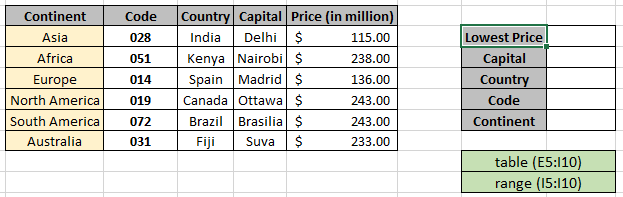
Rango con nombre utilizado para la matriz de tabla (E5: I10) y rango (I5: I10).
Aquí usamos el rango con nombre en su lugar para la matriz de referencia de celda, ya que es fácil de entender. Necesitamos buscar todos los detalles donde el valor del precio es mínimo o más bajo en el rango.
Use la fórmula anterior para obtener el primer detalle que es mayúscula Use la fórmula en la celda G6:
= INDEX ( table , MATCH ( MIN (range) , range , 0 ) , 4 )
Rangos con nombre
tabla (E5: I10)
rango (I5: I10)
Explicación:
-
La función COINCIDIR coincide con el valor mínimo exacto del rango de precios y devuelve su índice de fila a la función INDICE.
-
La función INDICE encuentra el valor de Capital que tiene el índice FILA y la cuarta columna en la tabla denominada rango.
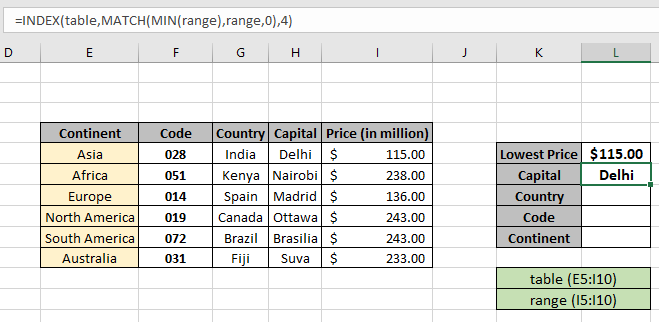
La fórmula devuelve la ciudad capital por el valor mínimo. Ahora copie la fórmula usando Ctrl + D o arrastre hacia abajo la opción de celda en Excel. Solo tiene que cambiar el argumento col_num para obtener los diferentes detalles.
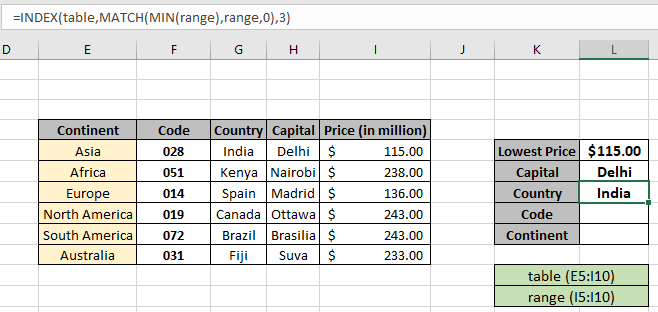
Para extraer el código y el nombre del continente de la fórmula, use la fórmula para obtener el código:
= INDEX ( table , MATCH ( MIN (range) , range , 0 ) , 2 )
Para obtener el valor del continente:
= INDEX ( table , MATCH ( MIN (range) , range , 0 ) , 1 )
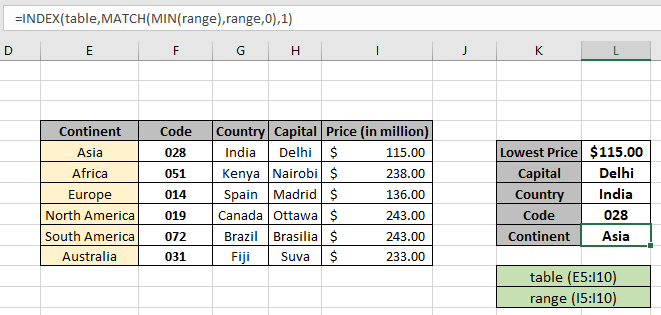
Como puede ver en la instantánea anterior, obtuvimos todos los detalles que coinciden con el valor mínimo en la tabla. Extraiga los detalles de la tabla utilizando la fórmula indicada anteriormente.
Aquí hay algunos notadores observacionales al usar la fórmula anterior.
Notas:. La función devuelve el error #NA si el argumento de la matriz de búsqueda para la función COINCIDIR no tiene la misma longitud que la matriz de la tabla.
-
La fórmula devuelve un error si lookup_value no coincide con el valor de la tabla lookup_array.
-
La función coincide con el valor exacto ya que el argumento del tipo de coincidencia con la función COINCIDIR es 0.
-
Los valores de búsqueda se pueden dar como referencia de celda o directamente usando el símbolo de comillas («) en la fórmula como argumentos.
Espero que haya entendido cómo buscar la coincidencia más baja usando la función INDICE & MATCH en Excel. Explore más artículos en Excel valor de búsqueda aquí.
Por favor, siéntase libre de indicar sus consultas a continuación en el cuadro de comentarios. Sin duda lo ayudaremos.
Si le gustaron nuestros blogs, compártalos con sus amigos en Facebook. Y también con usted puede seguirnos en Twitter y Facebook. Nos encantaría saber de usted, háganos saber cómo podemos mejorar, complementar o innovar nuestro trabajo y hacerlo mejor para usted. Escríbanos a [email protected]
Artículos relacionados
enlace: / lookup-formulas-use-index-and-match-to-lookup-value [Use INDEX y MATCH para buscar valor]: Función INDEX & MATCH para buscar valor ascendente según sea necesario.
link: / summing-sum-range-with-index-in-excel [SUM rango con INDEX en Excel]: Use la función INDEX para encontrar el SU M de los valores necesarios.
link: / lookup-formulas-excel-index-function [Cómo usar la función INDICE en Excel]: Encuentra el INDICE de la matriz usando la función INDICE explicada con el ejemplo.
link: / lookup-formulas-excel-match-function [Cómo usar la función COINCIDIR en Excel]: Encuentra el COINCIDIR en la matriz usando el valor INDICE dentro de la función COINCIDIR explicado con el ejemplo.
link: / lookup-formulas-excel-lookup-function [Cómo utilizar la función BUSCAR en Excel]: Encuentra el valor de búsqueda en la matriz usando la función BUSCAR explicada con el ejemplo.
link: / formulas-and-functions-introduction-of-vlookup-function [Cómo usar la función VLOOKUP en Excel]: Busque el valor de búsqueda en la matriz usando la función VLOOKUP explicada con el ejemplo.
Artículos populares
link: / keyboard-formula-shortcuts-50-excel-shortcuts-to-incrementa-your-productividad [50 Excel Shortcut to Increase Your Productivity]
link: / excel-generals-how-to-edit-a-dropdown-list-in-microsoft-excel [Editar una lista desplegable]
link: / excel-range-name-absolute-reference-in-excel [Referencia absoluta en Excel]
link: / tips-conditional-formatting-with-if-statement [Si con formato condicional]
enlace: / fórmulas-lógicas-si-función-con-comodines [Si con comodines]
enlace: / lookup-formulas-vlookup-by-date-in-excel [Vlookup por fecha]
link: / excel-text-edit-and-format-join-first-and-last-name-in-excel [Unir nombre y apellido en excel]